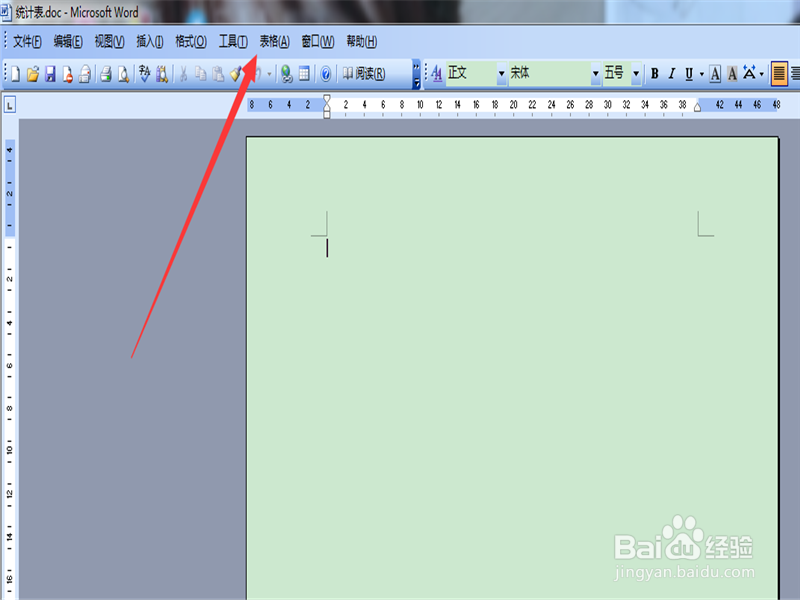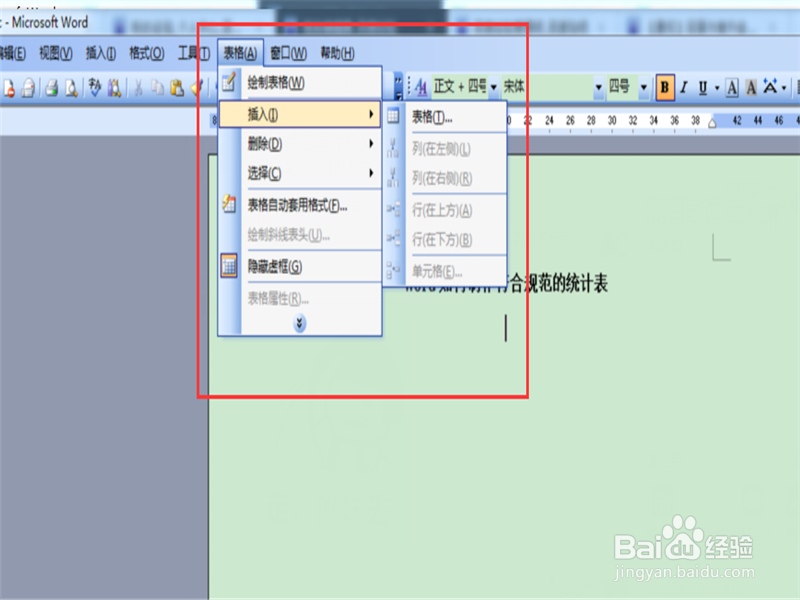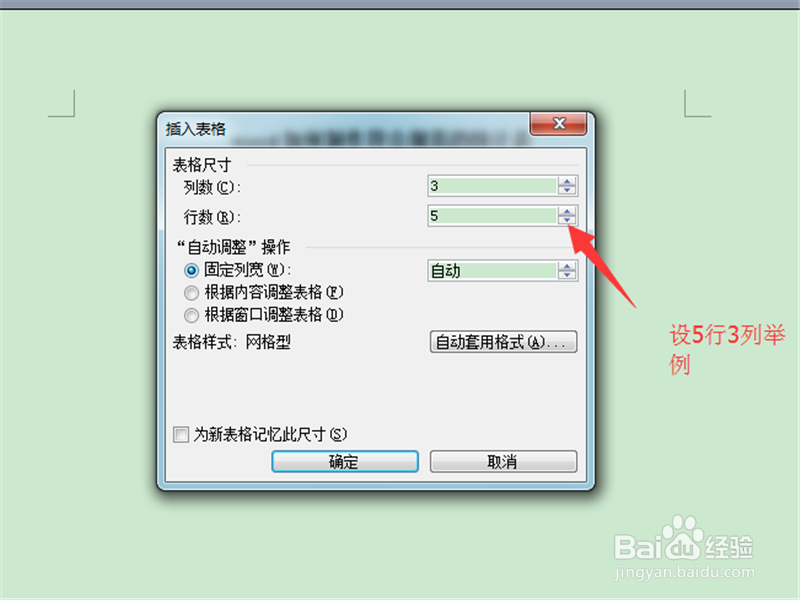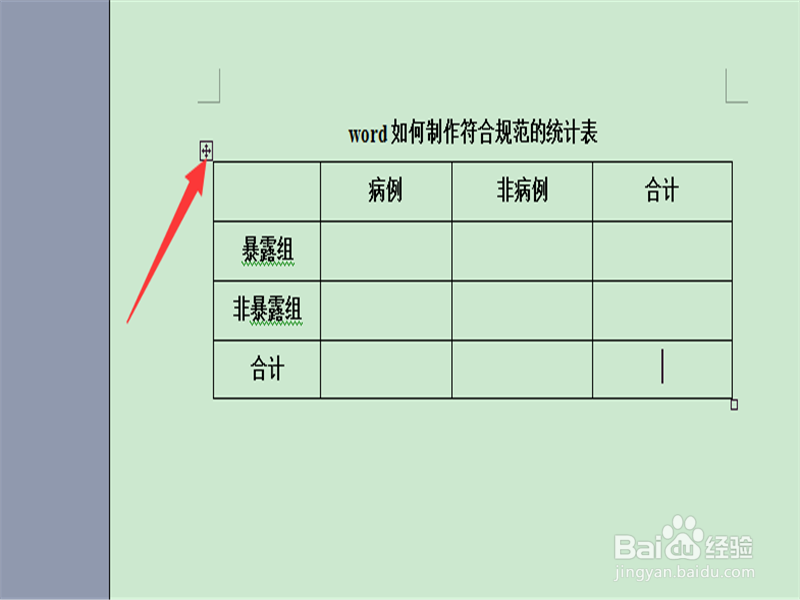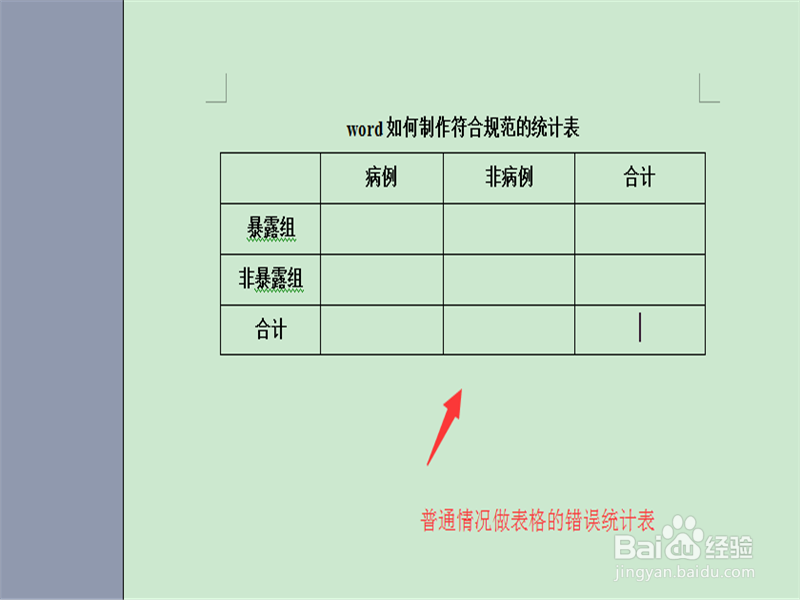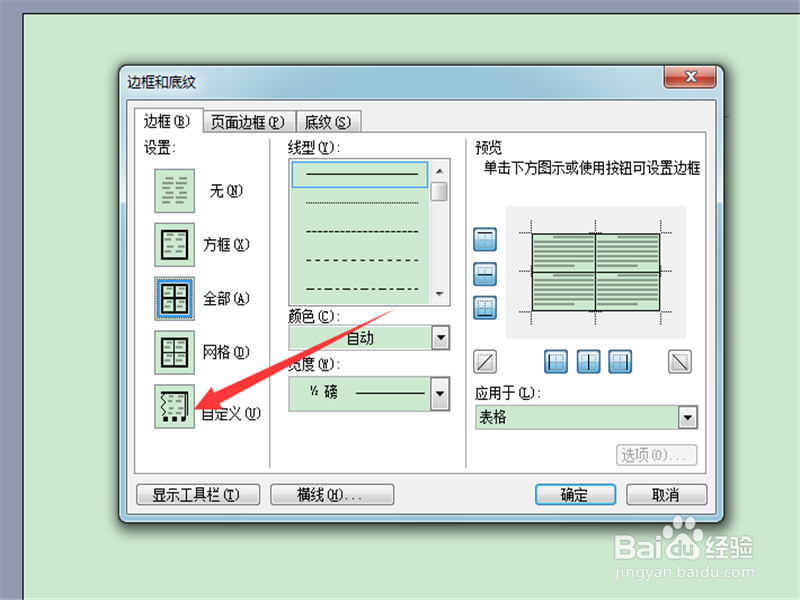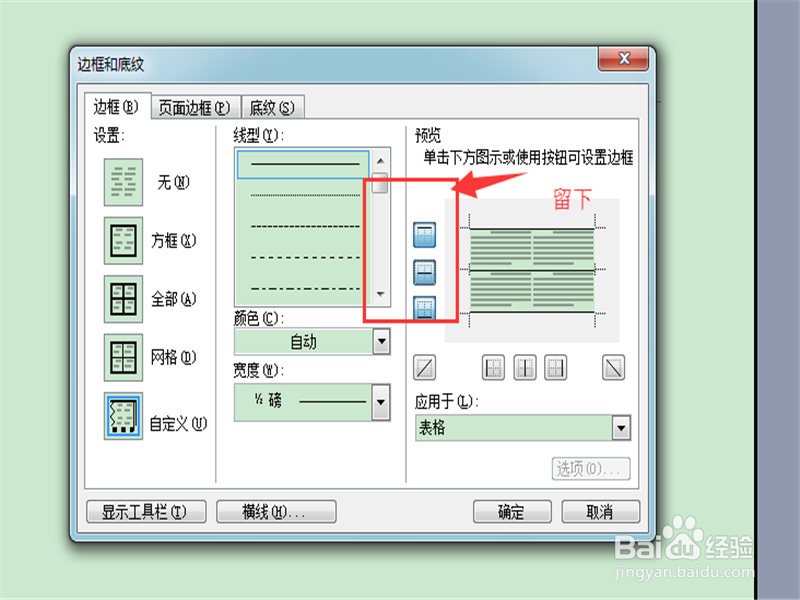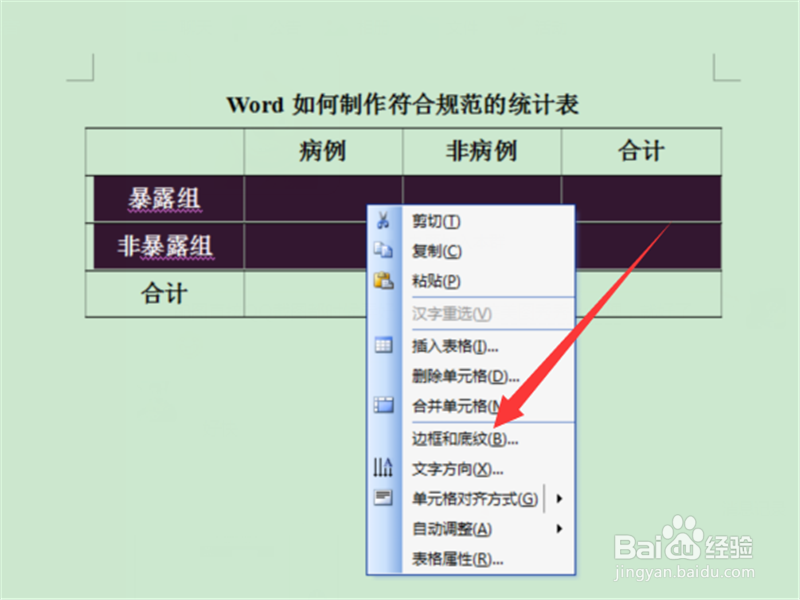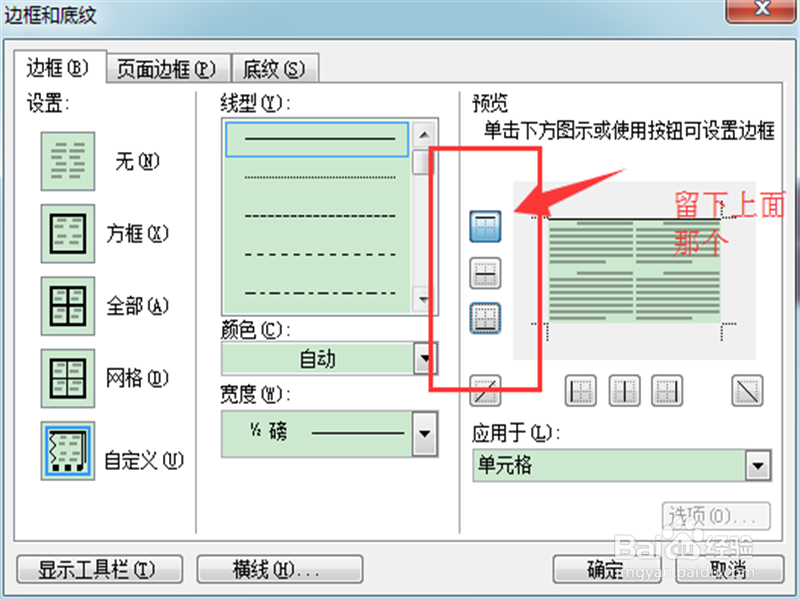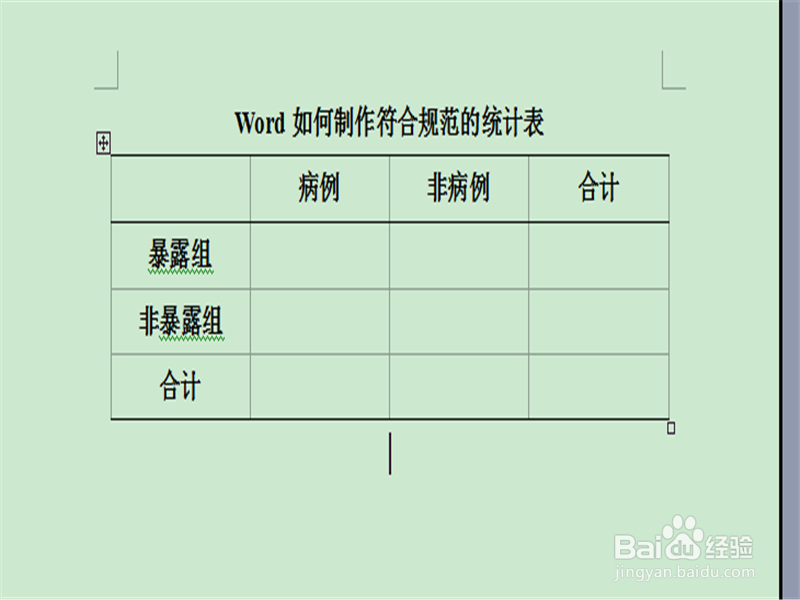word如何制作符合规范的统计表
1、首先,我们新建一个word,点击进入word之后,我们需要建立一个例子来帮助大家讲解这个经验,首先就是先建立一个表格的模型
2、点击第一栏菜单里面的表格,弹出窗口,点击第一个弹窗的插入,之后会有第二个弹窗,点击表格。
3、接下来还会弹出一个窗口,这个窗口说提示你需要几行几列的,小编这个例题设计为4行4列,之后点击确定。
4、表格建立好之后,小编准备写上一些文字,来让讲解更加的生动,这里小编准备将流行病学里的队列研究的统计表写上去(数据,字母和累计发病率小编在这里省略了)
5、之后,建立好之后,你会发现你的表格上下左右都是线,说明这个表格是错误的,你需要进行修改。
6、右键点击表格,会出现弹出菜单,点击菜单上面的边框与底纹,点击进入设置我们表格的横竖线问题。
7、进入边框与底纹窗口后,点击自定义,之后,将右侧图标下方的三个按钮点击一下(就是隐藏竖线),但是横线我们不点击。
8、之后点击确定,你会看到你的表格竖线隐藏了,横线还是很多,烂瘀佐栾这个还是不符合的,所以除了第一个横线的单元格和最后一个横线之外,其他横线的单元格我们全选,右键点击弹出菜单,进入边框与底纹。
9、进入之后,还是自定义,将右侧图标的左侧的三个按钮也点击,第一个不点击(就是关闭横线),如图,之后点击确定,规范的统计表就这么做好了。
声明:本网站引用、摘录或转载内容仅供网站访问者交流或参考,不代表本站立场,如存在版权或非法内容,请联系站长删除,联系邮箱:site.kefu@qq.com。
阅读量:73
阅读量:36
阅读量:25
阅读量:33
阅读量:92